win7系统怎么调整任务栏预览窗大小
发布时间:2017-01-03 10:10
相关话题
相信有很多Win7系统用户都知道,当我们把鼠标悬停在任务栏的任务上的时候,我们可以看到该任务的任务窗口,这使我们对Win7系统的才做变得方便许多。就让小编来告诉大家win7系统怎么调整任务栏预览窗大小的方法吧,希望对大家有所帮助。
win7系统调整任务栏预览窗大小方法
1、点击win7桌面左下角的“开始”按钮,然后点击“运行”,如下图所示:
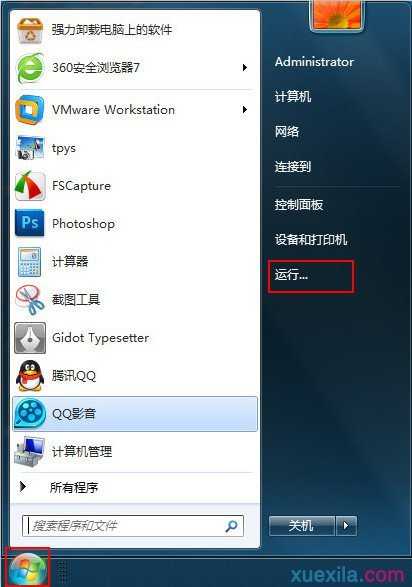
2、在运行窗口中输入“regedit”指令,按下回车键确认,如下图所示:
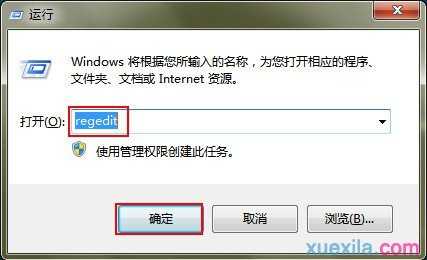
3、打开注册表编辑器后打开“HKEY_CURRENT_USER”文件夹,接着依次打开“Software—Microsoft—Windows—CurrentVersion—Explorer--Taskband”文件夹,如下图所示:
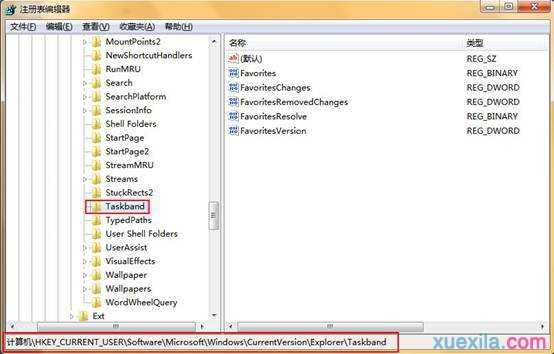
4、然后在“Taskband”文件夹中新建一个“Dword”值,将其命名为“Minthumbzizepx”,如下图所示:
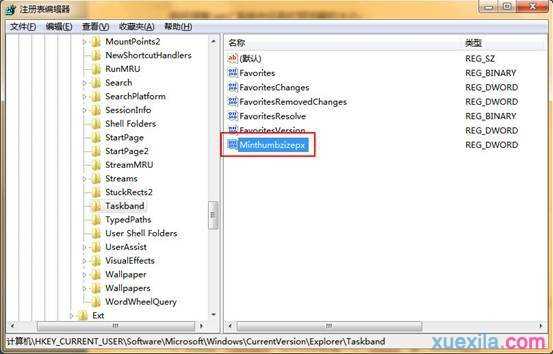
5、双击打开“Minthumbzizepx”对象,我们将数值数据修改为“300”(如果这个数值还觉得小,还可以调大),最后点击“确认”按钮,如下图所示:
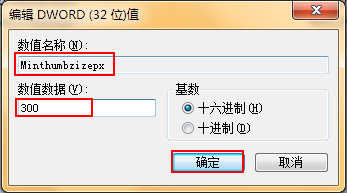
最后重启电脑或者注销用户就可以了,再次登录的时候就可以看到任务栏中的预览窗口变大了。

win7系统怎么调整任务栏预览窗大小的评论条评论